全平台最全电脑插入耳机检测不到没反应如何办?
发布时间:2024-05-07 文章来源:深度系统下载 浏览:
| 遇到的问题: 华硕台式电脑,有线耳机插入所有可以插的孔都没有声音,网上搜一圈,发现办法都无法直接解决我遇到的问题,后多方面综合,总结如下。 解决办法: 一、解决驱动问题: (1)、在桌面上右击“我的电脑”——“管理”选项。 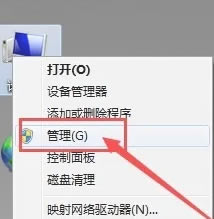 (2)设备管理器——“声音、音频和游戏控制器”里面查看声卡是否有问题(华硕电脑需要“Realtek High Definition Audio”声卡,其他类型的声卡有也无法使用) 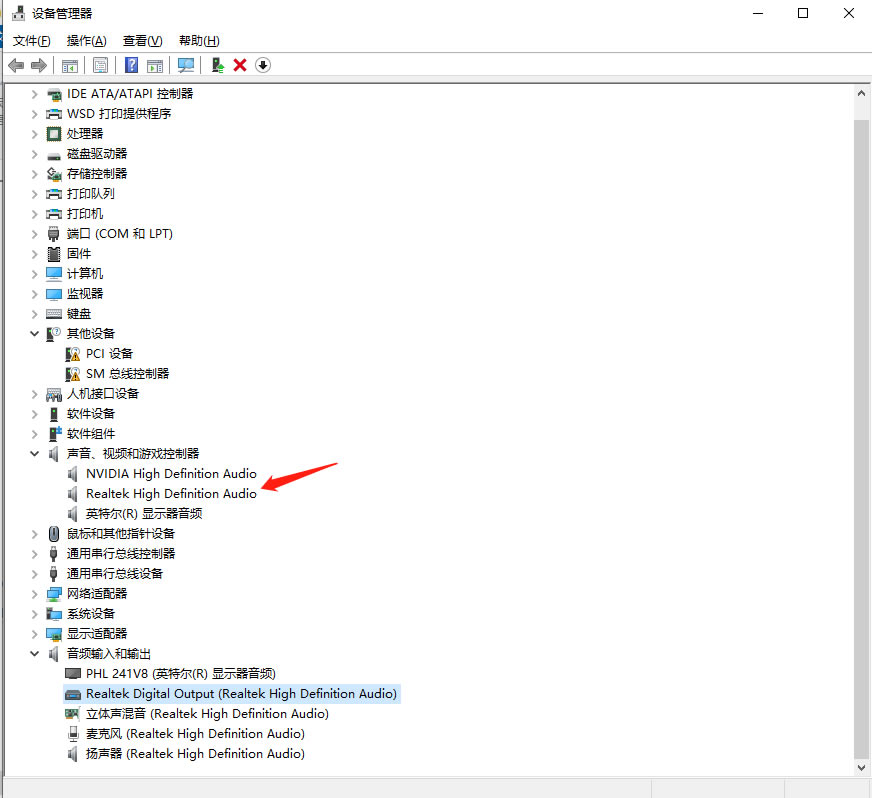 2、若无该声卡驱动,可以下载鲁大师——驱动检测——安装或更新声卡; 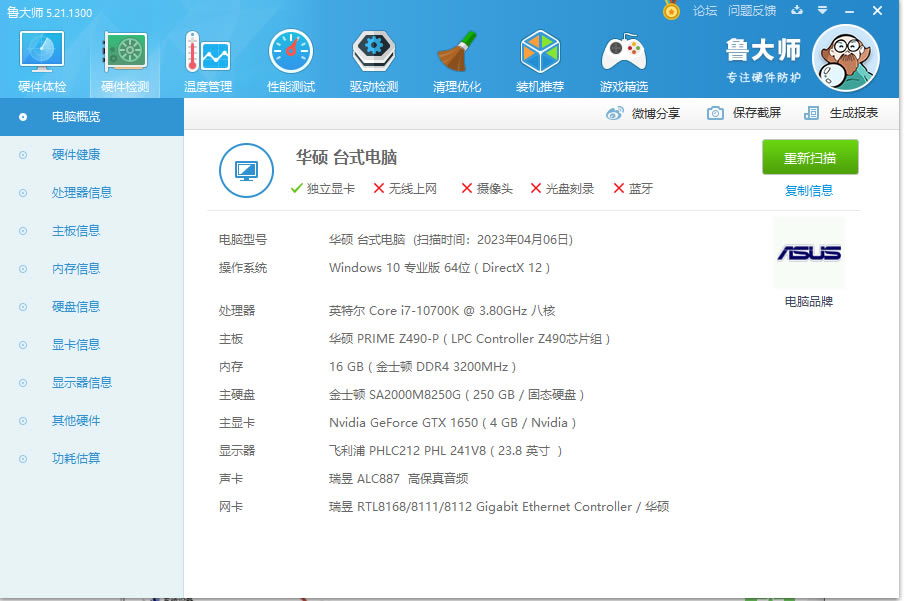 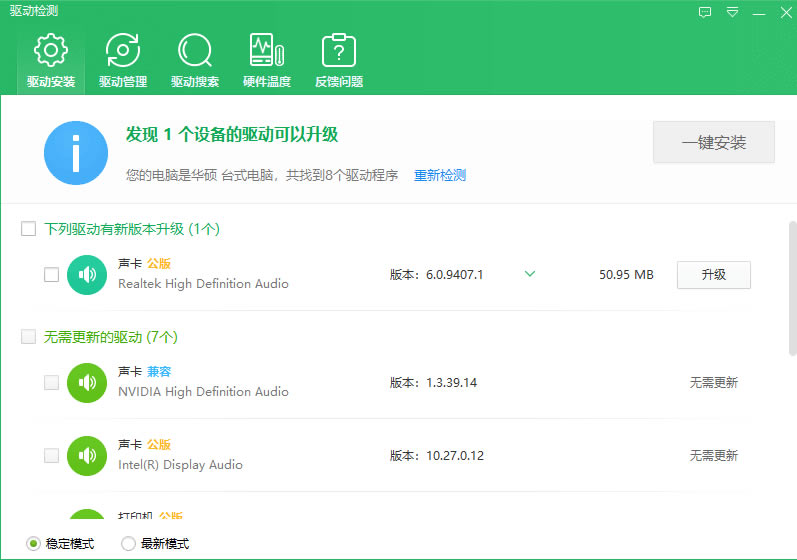 在下图中,声卡正常,但插入耳机仍然无反应,软件也不会提示声卡有问题。  3、系统不会提示,但需要加一个声卡“Realtek High Definition Audio”,该声卡可以直接在鲁大师驱动搜索里面搜,也可以在华硕官网里面下载。 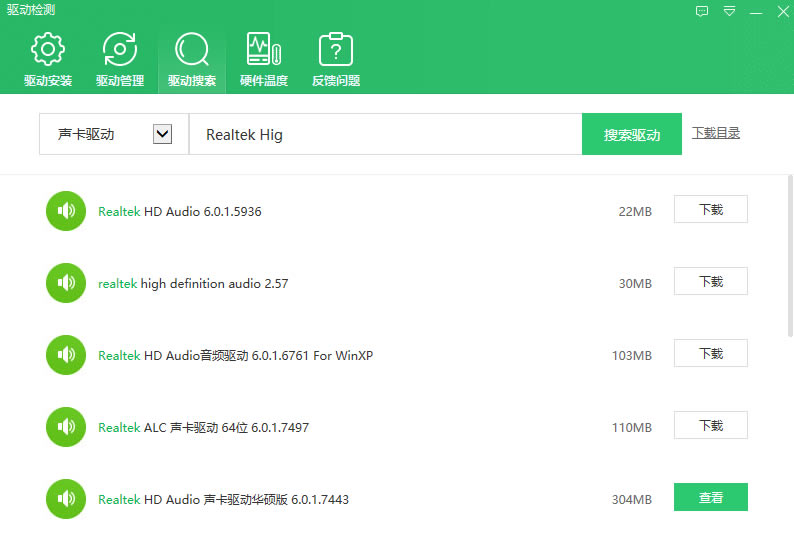 二、 1、下载后解压——安装——运行 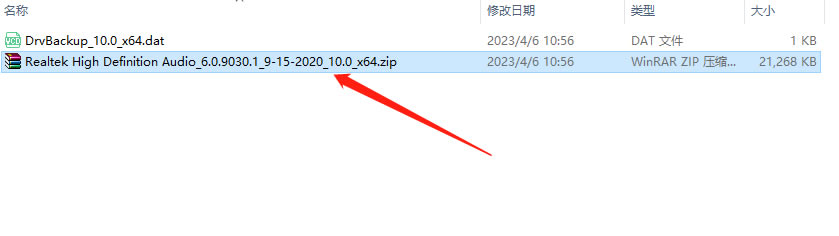 2、打开“控制面板”——“Realtek高清晰音频管理器”——“小文件夹” 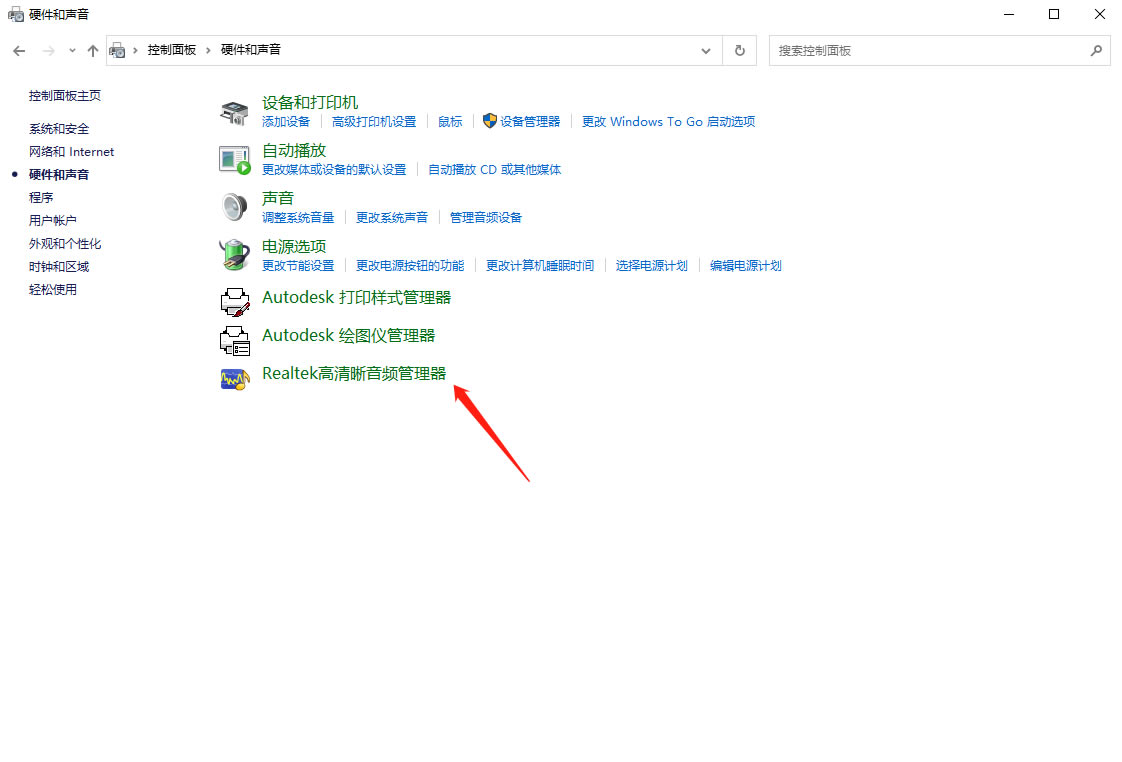 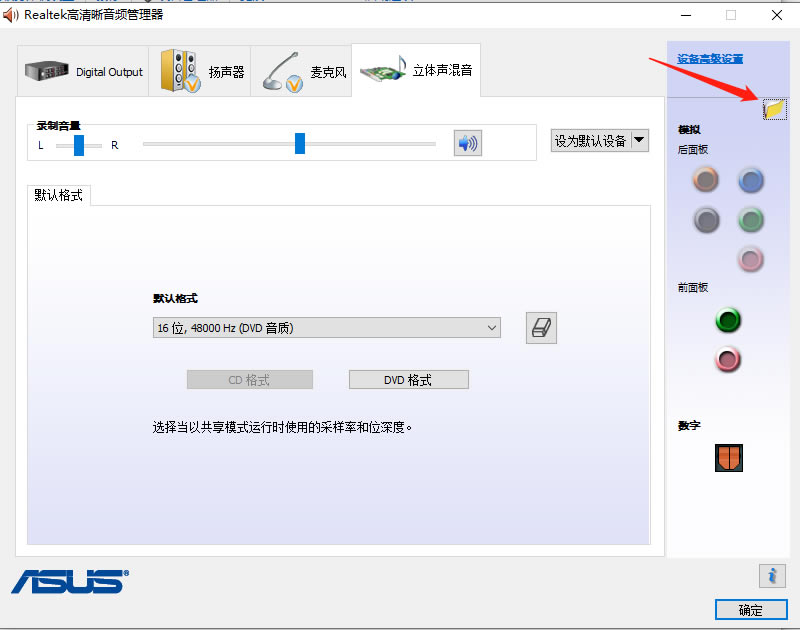 3、勾选前面的“禁用前面板插孔检测”——“确定”;此时,右侧的“前面板”灯亮。 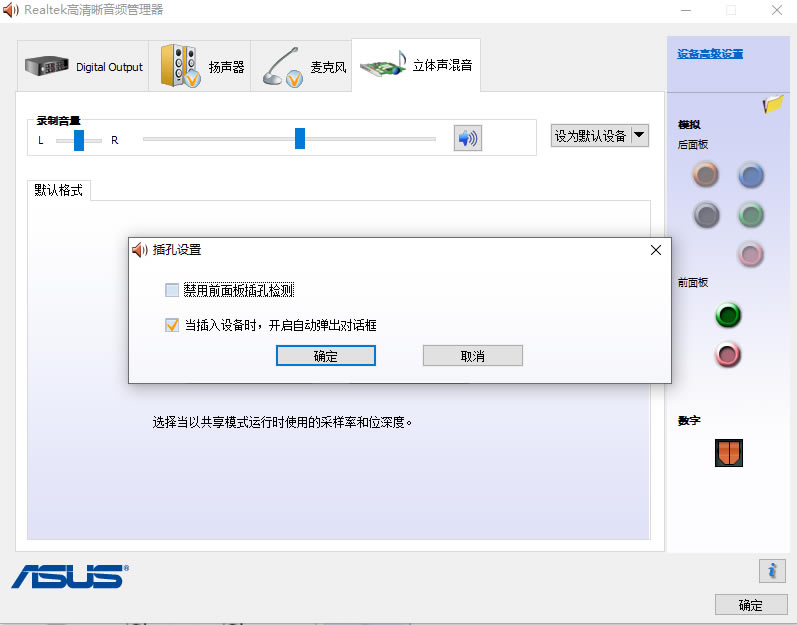 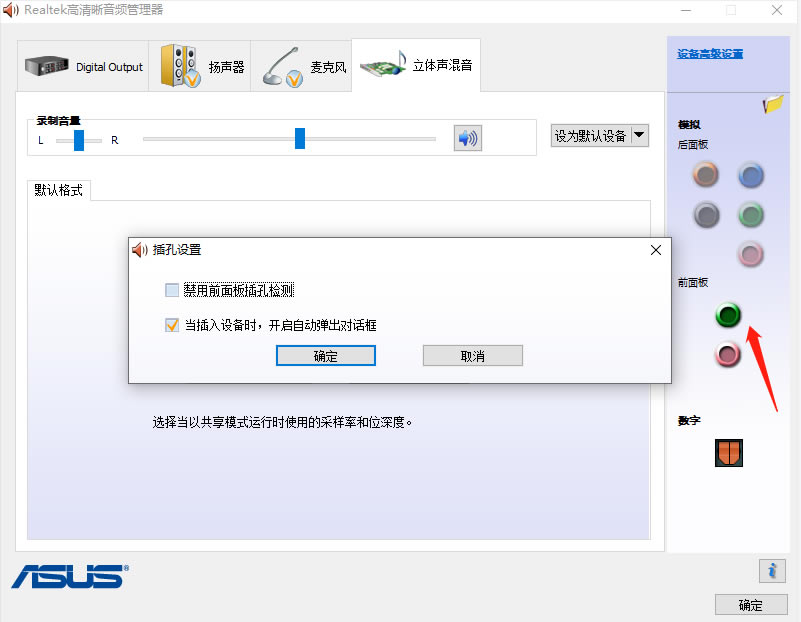 4、此时,应该可以有声音了,若无,选择“菜单栏”—选择—“扬声器”选项  大功告成!!! |
本文章关键词: 电脑插入耳机检测不到没反应
相关文章
本类教程排行
系统热门教程
本热门系统总排行


